Google Sheets: Búðu til fellilista

Google Sheets hefur langan lista af gagnlegum eiginleikum - það eru heilmikið af hlutum sem þú getur náð með þeim, ekki síst sem er handhægi fellivalmyndin
Hvað getur verið meira pirrandi en að Google Sheets birti autt blað einmitt þegar þú þarft að skoða og athuga mikilvægt skjal sem þú varst að vinna í fljótt?
Jæja, ef Google Sheets fór bara autt, þá fengum við röð af lausnum sem munu vonandi laga þetta vandamál.
Við skulum byrja á nokkrum helstu úrræðaleitaraðferðum. Að endurhlaða síðunni mörgum sinnum gæti hjálpað þér að losna við þessi auðu skjöl. Skráðu þig út af Google reikningnum þínum, endurnýjaðu vafrann og skráðu þig svo inn aftur og athugaðu hvort vandamálið sé horfið. Þú getur líka reynt að opna vandamála skjalið á öðru tæki til að sjá hvort það virkar.
Næst á listanum skaltu ganga úr skugga um að þú sért að keyra nýjustu vafraútgáfuna. Ef þú ert að keyra úreltar vafraútgáfur gæti þetta valdið mörgum bilunum og valdið því að vafrinn hegðar sér á óvæntan hátt.
Eftir að þú hefur uppfært vafrann þinn er kominn tími til að slökkva á viðbótunum þínum. Þó að þessar viðbætur séu mjög handhægar og gerir þér kleift að auka getu vafrans þíns, gætu sumar þeirra truflað Google Sheets og aðrar vefsíður sem þú heimsækir.
Haltu áfram og slökktu á viðbótunum þínum í Stillingar → Viðbætur . Athugaðu hvort Google Sheets sé enn autt. Ef slökkt var á viðbótunum þínum leysti vandamálið skaltu reyna að bera kennsl á vandamála viðbótina með því að virkja viðbæturnar þínar aftur eina í einu.
Hafðu í huga að auglýsingablokkarar og PDF viðbætur geta oft brotið vafrann þinn.
Það sem er enn pirrandi þegar Google Sheets sýnir auð skjöl er að það er enginn útgáfusaga. Þú getur reynt að endurheimta skjölin þín með því að hlaða niður auða eintakinu sem Excel skjal, til dæmis. Eða þú getur prófað að senda því tölvupóst á annan reikning eða deila því með hlekk. Á þennan hátt geturðu að minnsta kosti reynt að endurheimta vandamála skjalið til að forðast að tapa gögnunum þínum.
Aðrir notendur staðfestu að þeim hafi tekist að opna auðu skjölin á Google Drive.
Vistaðu auða skrána sem Excel (xls) skrá á skjáborðinu þínu og hladdu henni síðan upp á Google Drive.
Ef mögulegt er skaltu ræsa Drive forritið í símanum þínum. Smelltu síðan á punktana þrjá til að opna valmyndina og veldu Office Compatibility Mode .
Vistaðu skrána sem Google Sheets og þú ættir nú að geta skoðað töflureiknið. Athugaðu hvort þessi lausn hafi gert gæfumuninn fyrir þig.
Ef Google Sheets skjölin þín eru auð gæti þetta vandamál einnig verið kveikt af gölluðum grafíkrekla eða ósamrýmanlegum stillingum grafíkrekla.
Þú getur lagað þetta vandamál með því að slökkva á vélbúnaðarhröðun í Chrome með því að fara í Stillingar → Kerfi → hakið úr valkostinum Nota vélbúnaðarhröðun þegar það er til staðar .
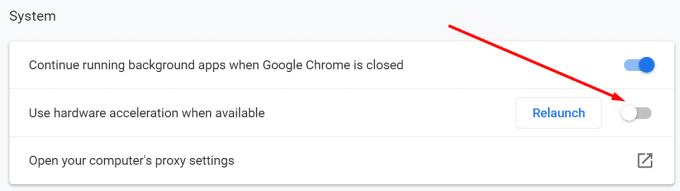
Ekki hika við að uppfæra grafíkreklana þína ef þú ert að keyra úreltar útgáfur.
Niðurstaða
Ef Google Sheets skjölin þín eru auð gæti þetta vandamál stafað af úreltum vafraútgáfum, úreltum skjákortarekla eða vélbúnaðarhröðunarvalkostinum í vafranum þínum. Gakktu úr skugga um að vafrinn þinn og reklar séu uppfærðir og slökktu á vélbúnaðarhröðun.
Sem viðbótarlausn geturðu hlaðið niður auðu skránum sem Excel skrár og síðan opnað í Google Drive.
Google Sheets hefur langan lista af gagnlegum eiginleikum - það eru heilmikið af hlutum sem þú getur náð með þeim, ekki síst sem er handhægi fellivalmyndin
Lærðu hvernig á að virkja villuleit í Google Sheets eða bæta orðum við orðabókina.
Ef þú þarft reglulega að takast á við lista yfir tölur, getur þú leitt á leiðinlegu listana. Kannski í vinnunni, þú hefur ekkert val en að takast á við Google Sheets gerir þér kleift að bæta flottum myndritum við töflureiknina þína. Notaðu bara þessa handbók og lærðu hvernig það gengur.
Google Sheets er frábær valkostur við dýr framleiðniforrit eins og Excel - Sheets býður upp á mikið af sömu virkni, þó skipulögð
Þegar kemur að framleiðnihugbúnaði er fátt eins fjölhæft og gagnlegt og Microsoft Office Suite… eða Google Productivity Suite. Samt
Google Sheets býður upp á flesta ef ekki alla valkosti sem Office Excel gerir - þetta felur í sér aðgerðir eins og að námundun tölur. Ef þú vilt hringja
Ef Google Sheets er ekki að hlaðast eða tekst ekki að opna skjölin þín geturðu notað þessa bilanaleitarleiðbeiningar til að leysa vandamálið.
Flashcards eru frábær námstæki, eins og sýndar hliðstæður þeirra. Í ljósi þess að Google Docs er fullkominn ókeypis valkostur við greidd Office verkfæri
Venjulega, í töflureikni, muntu hafa eina línu af texta, eitt stykki af upplýsingum í hverri reit. Hver sem gögnin kunna að vera - upphæð, dagsetning, hvað sem er í raun og veru.
Náðu tökum á Google Sheets forritinu með því að læra hvernig á að fela og birta dálka.
Vinsælt töflureiknaforrit Google Sheets getur gert fullt af flottum hlutum, en ekki er auðvelt að finna allar aðgerðir og alla valkosti. Þetta felur því miður í sér
Með því að stilla breytingaheimildir í Google Sheets geturðu komið í veg fyrir að aðrir notendur geri óheimilar breytingar á skránni þinni. Breytinguna gæti verið gerð á Stjórna því hver getur eða getur ekki breytt blaði í Google Sheets með þessum skrefum.
Ef þú vilt senda Google Sheets skjal til einhvers gætirðu verið ánægður með að einfaldlega deila blaðinu með þeim, en þetta virkar ekki í öllum tilvikum. Fyrir Lærðu hvernig á að umbreyta Google Sheets töflureikni í PDF skrá með þessum skrefum.
Google Sheets er frábært tól til að halda utan um gögn og til að sjá þau líka. Gröf, töflur og fleira – þökk sé ókeypis netinu frá Google
Google Drive er skýjabundið geymslukerfi sem gerir þér kleift að geyma allt að 15 GB af gögnum á netinu. Sumir eiginleikar Google Drive eru: 1. Hladdu upp
Einstaka aðgerðin í Google Sheets getur verið mjög gagnleg - þegar hún er notuð á lista með mörgum færslum sem endurtaka sig gefur hún annan lista sem aðeins
Hvað getur verið meira pirrandi en að Google Sheets birti autt blað bara þegar þú þarft að skoða og athuga mikilvægt skjal sem þú varst fljótt
Ef þú getur ekki prentað Google Sheets skjölin þín gætirðu þurft að leysa bæði vafra og prentara.
Google Sheets styður ekki vatnsmerkisvirkni – ef þú vilt bæta vatnsmerki við Google Sheets þarftu að nota smá lausn til að
Það er ekki alltaf auðvelt að skoða Google töflureiknatöflur – endalausar raðir af skrám og gögnum getur verið ruglingslegt að skoða, en það eru leiðir til að gera það
Leystu Apple iTunes villu sem segir að iTunes Library.itl skráin sé læst, á læstum diski, eða þú hefur ekki skrifheimild fyrir þessa skrá.
Geturðu ekki fundið út hvernig á að endurtaka lag eða lagalista í Apple iTunes? Við gátum ekki heldur í fyrstu. Hér eru nokkrar nákvæmar leiðbeiningar um hvernig það er gert.
Hvernig á að búa til nútímalegar myndir með því að bæta við ávölum hornum í Paint.NET
Notaðirðu Delete for me á WhatsApp til að eyða skilaboðum frá öllum? Engar áhyggjur! Lestu þetta til að læra að afturkalla Eyða fyrir mig á WhatsApp.
Hvernig á að slökkva á pirrandi AVG tilkynningum sem birtast neðst í hægra horninu á skjánum.
Þegar þú ákveður ertu búinn með Instagram reikninginn þinn og vilt losna við hann. Hér er handbók sem mun hjálpa þér að eyða Instagram reikningnum þínum tímabundið eða varanlega.
Lærðu skref fyrir skref hvernig á að slökkva á smellanlegum tenglum í Notepad++ með þessari auðveldu og fljótlegu kennslu.
Losaðu þig við að þáttur birtist á Up Next á Apple TV+ til að halda uppáhaldsþáttunum þínum leyndu fyrir öðrum. Hér eru skrefin.
Uppgötvaðu hversu auðvelt það er að breyta prófílmyndinni fyrir Disney+ reikninginn þinn á tölvunni þinni og Android tæki.
Ertu að leita að Microsoft Teams valkostum fyrir áreynslulaus samskipti? Finndu bestu valkostina við Microsoft Teams fyrir þig árið 2023.























